ここから本文です。
よくあるご質問
HX-A1H よくあるご質問 - 回答一覧
■ Image AppのQ&A(よくあるご質問)はこちらをご覧ください。
故障かな!?と思ったら
-
Q01.レンズが曇る。
-
A01.
- 露付きの現象です。故障ではありません。
露付き(レンズが曇るとき)について
露付きは、屋外や寒い部屋から暖かい部屋に持ち込むなど、温度差や湿度差があると起こります。レンズの汚れ、かび、故障の原因となりますのでお気をつけください。
温度差のある場所へ持ち込むときは、約1時間移動先の室温になじませると、露付きを防止することができます。(温度差が激しい場合は、ビニール袋などに本機を入れ、空気を抜き、密閉してください)露付きが起こった場合、電源を切り、端子カバー(防水用)とガラスカバーを取り外し、約2時間ほどそのままにしておいてください。周囲の温度になじむと曇りが自然に取れます。
■ 電源
-
Q01.電源が入らない。電源が入ってもすぐに切れる。バッテリーの消耗が早い。
-
A01.
- バッテリーを十分に充電してください。
- 低い温度のところでは使用できる時間が短くなります。
- 十分に充電しても使用できる時間が短いときは、バッテリーの寿命です。
■ 撮影
-
Q01.撮影が勝手に止まってしまう。
-
A01.
- 動画撮影に使用可能なmicroSDカードをお使いください。
<本機で使えるカード>- 使えるカードは、2015年3月現在のものです。
カードの種類 記録容量 microSDカード 1GB 〜 2GB まで microSDHCカード 4GB 〜 32GB まで microSDXCカード 48GB 〜 128GB - 動画撮影時は、SDスピードクラス※が4以上のmicroSDカードをお使いください。
対応するSDスピードクラス以外のmicroSDカードをお使いの場合は、撮影が当然停止することがあります。
※ SDスピードクラスとは、連続的な書き込みに関する速度規格です。
カードのラベル面などでご確認ください。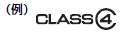
- microSDHCメモリーカード/microSDXCメモリーカードを他の機器で使う場合は、各メモリーカードに対応しているか確認してくださ。
- すべての動作を保証するものではありませんので、あらかじめご了承ください。
- microSDHCロゴのない4GB以上のメモリーカードやmicroSDXCロゴのない48GB以上 のメモリーカードは、SD規格に準拠していないため使用できません。
- 他の機器に接続時、microSDカードのフォーマットを促すメッセージが表示されることがあ りますが、フォーマットしないでください。
最新の動作確認情報は、SDメモリーカード動作確認情報をご覧ください。
- 使えるカードは、2015年3月現在のものです。
- データ書き込み速度の低下、または記録・消去の繰り返しにより記録可能時間が短くなる場合があります。
本機でmicroSDカードをフォーマットしてください。
- 動画撮影に使用可能なmicroSDカードをお使いください。
-
Q02.撮影した映像の色合いがおかしい。
-
A02.
- 体育館やホールなどの光源が複数ある場所では、ホワイトバランスの設定を「屋内2」に合わせてください。「屋内2」でうまく撮れないときは「ユーザー設定」で設定してください。
-
Q03.撮影した映像がちらつく。撮影した映像に横帯が出る。
-
A03.
- 「スローモーションモード」の「1280k720/60fps」/「848k480/120fps」に設定して撮影した場合、蛍光灯下でちらつきや横帯が出る場合があります。
-
Q04.撮影した時間より長い時間の動画ファイルができる。
-
A04.
- 「スローモーションモード」で動画を撮影すると、撮影時間より長い動画ファイルができます。
例えば、「848k480/120fps」(1/4倍速スロー再生)の場合、再生時間は実撮影時間の4倍になります。
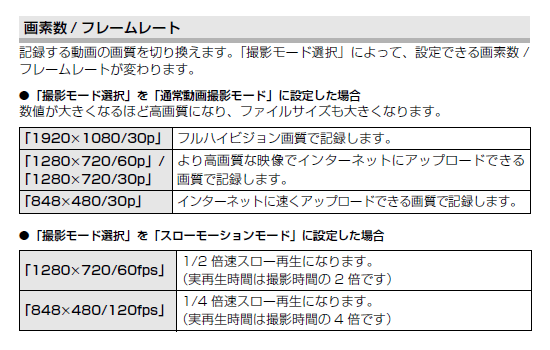
※「スローモーションモード」とは
撮影時に高フレームレート(コマ数を多く)にして、スローモーション動画を記録します。- 音声は出力・記録されません。
- 暗い場所で動画撮影を行った場合、「通常動画撮影モード」よりも暗くなる場合があります。
- 「スローモーションモード」で動画を撮影すると、撮影時間より長い動画ファイルができます。
■ 再生
-
Q01.スマートフォンで再生映像を見ると、モザイク状のノイズが出たり、動きが滑らかに見えない。
-
A01.
- お使いのスマートフォンや電波環境によっては、動画を再生すると、画面にモザイク状のノイズが表示されたり、動きが滑らかに見えない場合があります。(記録される映像に影響はありません)
-
Q02.再生モードに変更できない。
-
A02.
- 本機が撮影中の場合、Image Appは再生モードにできません。
-
Q03.再生できない。
-
A03.
- 高画質の動画をスマートフォンにコピーした場合、お使いのスマートフォンによって再生できない場合があります。
- 本機以外で撮影したファイルが混在しているmicroSD カードをご使用の場合、本機およびImage Appが正常に動作しない場合があります。microSDカードを本機専用でご使用ください。
■ パソコン
-
Q01.USB接続ケーブルをつないでもパソコンが認識しない。
-
A01.
- 本機の電源が切になっている場合は認識しません。(バッテリーの充電が始まります)
- 本機のmicroSDカードを入れ直してから、付属のUSB接続ケーブルを再度接続し直してください。
- パソコンに複数のUSB端子がある場合は、USB端子を変更してください。
- 動作環境を確認してください。
- パソコンを再起動して本機の電源を入れ直してから、付属のUSB接続ケーブルを再度接続し直してください。
- Wi-Fi接続中は、パソコンと接続してもカードリーダー / WEBカメラとして認識されません。Wi-Fiモードを終了してから、付属のUSB接続ケーブルを再度接続し直してください。
- カードリーダーとして使用するときは、Image Appの「USBモード選択」を「パソコン」にしてください。
- WEBカメラとして使用するときは、Image Appの「USBモード選択」を「WEBカメラ」にしてください。
-
Q02.USB接続ケーブルを外したらパソコンにエラーメッセージが出る。
-
A02.
- USB接続ケーブルを安全に外すために、タスクトレイの
 アイコンをダブルクリックしてから、画面の指示に従ってください。(Windows)
アイコンをダブルクリックしてから、画面の指示に従ってください。(Windows)
- USB接続ケーブルを安全に外すために、タスクトレイの
■ Wi-Fi接続
-
Q01.スマートフォンと接続できない。
-
A01.
- スマートフォンが本機と正しく接続されているかスマートフォンのWi-Fi設定で確認してください。
- SSIDやパスワードを正しく入力しているか確認してください。
- スマートフォンが無線アクセスポイントと接続されていないか確認してください。無線アクセスポイントと接続されている場合は、スマートフォンのWi-Fi設定でWi-Fiの接続先を切り換えてください。
-
Q02.スマートフォンとの接続に毎回時間がかかる。
-
A02.
- スマートフォンのWi-Fi接続設定によっては時間がかかることがありますが、故障ではありません。
-
Q03.スマートフォンのWi-Fi設定画面に本機が表示されない。
-
A03.
- スマートフォンのWi-Fi設定で、Wi-Fi機能のON / OFFを切り換えてみてください。
-
Q04.Wi-Fi接続がすぐに切断する。
-
A04.
- Android端末で、Wi-Fi設定メニューの接続不良時の無効設定がある場合、切にしてください。
-
Q05.SSID/パスワードの変更は必要なのか?
-
A05.
- お買い上げ時のSSID / パスワードをご使用の場合は、起動時に本機のSSID / パスワードの変更を促すメッセージが表示されます。第三者に情報漏えいや不正利用される可能性がありますので、SSID / パスワードは必ず変更してください。
-
Q06.SSIDを変更すると、エラーが表示される。
-
A06.
- SSIDには、下記の文字は使用できません。
【 ! " $ % & 】
上記文字を使用してSSIDを変更してしまった場合は、本体のネットワーク設定を初期化してから、再度、SSIDの変更を実施ください。
<ネットワーク設定の初期化方法>- 本体の電源を切る。
- 本体の電源ボタンと撮影開始 / 一時停止ボタンを同時に押して、そのまま約3秒長押しする。
- Wi-Fiランプが赤色、緑色交互に点滅したら、ネットワーク設定の初期化は完了です。
※初期化後は、再度、電源を入れ直してから操作してください。
- SSIDには、下記の文字は使用できません。
-
Q07.ワイヤレスワイプ撮りのサブカメラとして使いたいが、Wi-Fi接続できない。
-
A07.
- 次の手順でWi-Fi接続をお試しください。
- メインカメラ(ビデオカメラ)の電源をONにする。
- メインカメラの液晶モニターのワイプアイコンを押してWi-Fiを起動する。
- サブカメラ(A1H)をワイヤレスワイプ撮り接続モード(緑色点滅)にする。
※メインカメラとサブカメラ(A1H)の起動順番が異なる場合は、ワイヤレスワイプ撮り接続ができない場合があります。
- 次の手順でWi-Fi接続をお試しください。
-
Q08.本機とスマートフォンをWi-Fi接続してImage Appで操作中に、ヘルプが見れない。
-
A08.
- 本機とスマートフォンをWi-Fi接続してImage Appで操作中は、お使いのスマートフォンによっては、Image Appのヘルプの表示ができません。その場合は、本機とスマートフォンとのWi-Fi接続を終了して、3G / 4G等の公衆電話回線、またはインターネット回線に接続後、ImageAppのヘルプを表示してください。
■ その他
-
Q01.Image Appを終了しても、本機の電源が切れない。
-
A01.
- Image Appの画面で
 →「カメラ機能」→「カメラ電源OFF」をタップして本機の電源を切ることができます。
→「カメラ機能」→「カメラ電源OFF」をタップして本機の電源を切ることができます。
- Image Appの画面で
-
Q02.本機にmicroSDカードを入れても認識しない。
-
A02.
- パソコンでフォーマットしたmicroSDカードを入れると認識しない場合があります。microSDカードをフォーマットする場合は本機で行ってください。
-
Q03.電源の入 / 切ができないなど、本機が正常に動作しない。
-
A03.
- クリップのようなものを使って、リセットボタンを押してください。
-
Q04.バッテリーの残表示が増減する場合がある。
-
A04.
- 本体の動作状況を随時確認しているため、使用状態によってバッテリー残量が増減して見える場合があります。これは故障ではありません。。
-
Q05.マルチマウント(VW-MKA1)をリュックサックなどへの取り付け方がわからない、取り付けできない。
-
A05.
- マルチマウント(VW-MKA1)は以下の手順で取り付けられます。
※付属のバンドは、リュックサックの肩掛けなどの周囲約90mm〜約180mmの長さに対応しています。※取り付け前に、面ファスナーをマルチマウントから取り外しておいてください。1.リュックサックの肩掛け(など)をマルチマウントとバンドの間に挟み込み、マルチマウントの①にバンドを通し位置を固定する。
●取り付け前に、バンド面ファスナー側が上になっていることを確認してください。
●取り付ける場所に合わせて、ベルトの締め付けを調整してください。
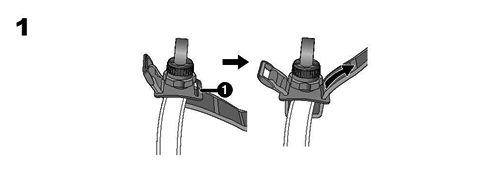
2.右図のようにバックル②にバンドを通す。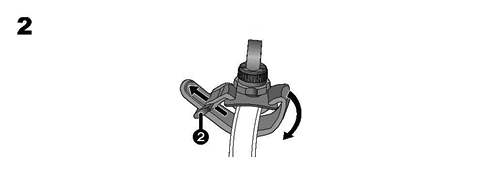
3.右図のようにバンドを内側に折り曲げ、バンド面のファスナー③で止める。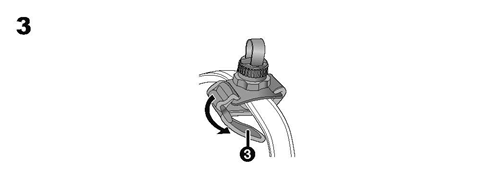
【上記の方法で取りつかない場合は、以下の取り付け手順をお試しください】
下図のように、マルチマウントの①まで通したあと、リュックサックの肩掛け部などに巻きつけて②に通してください。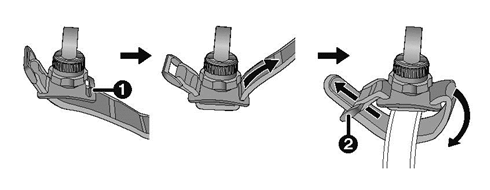
■ お知らせ音について
-
Q01.「ピピッ」と4回鳴る。
-
A01.
- 本機の時刻が未設定です。
− 時計設定を行ってください。 - 電源ランプが速く点滅して、電源が切れる場合は以下の点が考えられます。
− バッテリー残量がなくなっている(充電してください)
− 本機が高温になっている(しばらくして電源を入れてください) - アクセスランプが速く点滅するときは、microSDカードの不具合です。
(カード容量上限、データエラーなど)
スマートフォンと接続して、Image App画面でもご確認ください。(本機の状態がメッセージで表示されます)
- 本機の時刻が未設定です。
-
Q02.「ピピピッ」と鳴り、Wi-Fi接続が切れる。
-
A02.
- 接続環境が悪化しています。本機と接続機器を近づけてください。
-
Q03.「ピピピピッ」と鳴り、Wi-Fiモードが切れる。
-
A03.
- Wi-Fiモードが未接続状態で約30分経過するとWi-Fiモードが自動で切れます。
- Wi-Fi接続のみでImage Appを起動しない、または、Wi-Fi接続状態のままImage Appだけを終了した場合、約30分経過するとWi-Fiが自動で切れます。
